Se desideri che CCC invii i risultati via e-mail devi configurare un account e-mail d'invio nelle Impostazioni e-mail di CCC.
- Seleziona Preferenze nel menu Carbon Copy Cloner (o clicca sul pulsante Preferenze nella barra strumenti).
- Clicca sul pulsante Impostazioni e-mail nella barra strumenti della finestra delle Preferenze.
- Seleziona uno degli account importati da Mail nel menu a comparsa Inviato daE-mail quindi verifica i dettagli e inserisci le credenziali dell'account nel modulo fornito.
- Clicca sul pulsante OK quando hai finito di inserire i dati dell'account.
Avviso per gli utenti esperti: se il server SMTP richiede SSL e usa certificati di sicurezza autofirmati spunta la casella Non validare la catena di certificati. In alternativa puoi aggiungere il certificato di sicurezza del tuo server al portachiavi del Sistema nell'applicazione Accesso Portachiavi e autorizzare il certificato.

[Opzione] Modificare il modello di oggetto e corpo dell'e-mail
L'oggetto e il corpo dell'e-mail che CCC invia dopo il completamento dell'operazione può essere personalizzato. Ad esempio, se vuoi sapere da quale Mac è stata inviata una determinata e-mail, puoi personalizzare l'oggetto del messaggio:
iMac di Paolo: ##Nome dell'operazione##: ##Stato di uscita##
Quando CCC invia una notifica via e-mail, sostituirà i valori del modello (tra il doppio carattere #) con i valori della tua operazione, p.es.:
iMac di Paolo: Backup giornaliero: Backup completato con successo
La maggior parte dei valori del modello sono già presenti nel modello predefinito. Puoi riorganizzare i valori del modello e modificare il testo, ma non modificare il testo all'interno dei doppi caratteri #. Se vuoi aggiungere un valore al modello:
- Posiziona il cursore dove vuoi inserire il valore del modello, p.es. nella casella oggetto o testo.
- Seleziona un valore modello dal menu a comparsa Valori del modello.
- Clicca sul pulsante Inserisci.
Quando hai finito di modificare i valori per l'oggetto e il testo fai clic sul pulsante Salva modifiche. Questo modello sarà usato per tutte le notifiche inviate da CCC.
Se hai dei suggerimento per ulteriori valori del modello, informaci!
Invia un'e-mail di prova
Clicca sul pulsante Invia e-mail di prova… in basso nella finestra. Ti sarà richiesto di fornire un indirizzo e-mail per inviare l'e-mail di prova. Quando CCC segnala che è stata inviata un'e-mail di prova, verifica la tua casella di posta elettronica per confermare che l'hai ricevuta e che il modello contiene le informazioni che vuoi ricevere quando un'operazione è stata completata.
Seleziona un livello di notifica
Chiudi la finestra delle Preferenze, quindi seleziona l'operazione alla quale vuoi aggiungere le notifiche e-mail. Sono disponibili tre livelli di notifica:
- Non inviare e-mail: CCC non invierà mai e-mail quando l'operazione è stata completata.
- Invia dopo ogni esecuzione: CCC invierà un'e-mail alla fine di ogni operazione (p.es. operazioni completate con successo e quelle che segnalano degli errori).
- Invia solo in caso di errori: CCC invierà un'e-mail solo in caso di errori per questa operazione.
Seleziona un livello di notifica, quindi specifica l'indirizzo e-mail al quale vuoi che CCC invii l'e-mail dopo il completamento dell'operazione. Se vuoi inviare un'e-mail a indirizzi multipli, separa gli indirizzi con una virgola o premi il tasto 'A capo' dopo l'inserimento di ogni singolo indirizzo. La casella del destinatario può mostrare un solo indirizzo alla volta. Usa il tasto freccia per vedere tutti gli indirizzi.
Dopo aver configurato il livello di notifica e i destinatari, seleziona Salva dal menu File di CCC per salvare le modifiche.
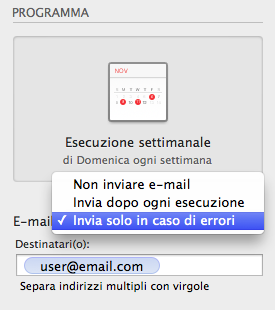
Inviare e-mail con un account SMTP che richiede una verifica a due passaggi
Se hai attivato la verifica in due passaggi o l'autenticazione a due fattori sull'account iCloud o Gmail, CCC non sarà in grado di inviare immediatamente e-mail che utilizzano questo account. Quando tenti di inviare un'e-mail con questo account riceverai un errore che indica che il nome utente e la password non sono validi o che l'autenticazione non è riuscita.
Soluzione: iCloud con verifica in due passaggi o autenticazione a due fattori
Apple attualmente non estende il supporto a sviluppatori di terze parti per i loro meccanismi di verifica in due passaggi o autenticazione a due fattori. Se abiliti la verifica in due passaggi o l'autenticazione a due fattori sul tuo ID Apple, visita la pagina del tuo account ID Apple e crea una password specifica per l'applicazione CCC:
- Accedi alla pagina dell'account dell'ID Apple.
- Nella sezione Sicurezza fai clic suModifica.
- Fai clic sul link Genera password... sotto il titolo PASSWORD SPECIFICHE PER LE APP e segui i passi indicati.
- Incolla la password specifica per l'applicazione nel pannello Impostazioni e-mail della finestra Preferenze di CCC.
Riferimenti Apple: Uso di password specifiche per le app
Soluzione: Gmail con la verifica in due passaggi
Se hai abilitato la verifica in due passaggi sul tuo account Gmail, visita la pagina Password per le app per creare una password specifica per l'applicazione CCC:
- Visita la pagina Password per le app.
- Fai clic su Seleziona app e scegli Altro (nome personalizzato). Inserisci CCC o Carbon Copy Cloner
- Fai clic su Genera.
- Incolla la password specifica per l'applicazione nel pannello Impostazioni e-mail della finestra Preferenze di CCC. Nota: consigliamo di copiare e incollare il codice. Se scegli di trascriverlo fai attenzione a non inserire spazi. Il codice viene presentato in quattro gruppi, ma in realtà non contiene spazi; contiene esattamente 16 caratteri.
- Fai clic sul pulsante Fine.
Riferimenti di Google: Accesso utilizzando password per le app
"Il tuo account Gmail non permette a CCC di inviare notifiche e-mail"
Google insiste molto che gli sviluppatori di applicazioni di terze parti raggiungano un account di sviluppatore Google e si iscrivano alle API proprietarie di Google per poter utilizzare una particolare forma di autenticazione con gli account Gmail (OAuth2). Invece gli sviluppatori che scelgono di utilizzare meccanismi di autenticazione standard del settore sono ingiustamente considerati come "meno sicuri" e, per impostazione predefinita, Google nega le richieste di autenticazione da queste applicazioni. Per aggiungere al danno la beffa, quando un'applicazione tenta di autenticarsi in Gmail utilizzando i metodi di autenticazione standard del settore, Google ti invia un'e-mail che suggerisce che l'applicazione richiedente "non soddisfa gli standard di sicurezza moderni".
CCC utilizza assolutamente standard di sicurezza moderni, in particolare TLS, per proteggere tutto il traffico verso il server SMTP. TLS possiede e continua ad essere il moderno standard di sicurezza per la protezione delle comunicazioni e-mail. Invece di sprecare diversi giorni per implementare il supporto per il meccanismo di autenticazione proprietaria di Google, ho scelto di dedicare il mio prezioso tempo di sviluppo al miglioramento delle altre funzionalità all'interno di CCC; funzionalità che sono la base per proteggere i tuoi dati.
Se un messaggio ti informa che il tuo account Gmail non permette a CCC di inviare e-mail, abbiamo due suggerimenti:
- Abilita la verifica in due passaggi sul tuo account Google e poi crea una password specifica per l'applicazione per CCC [questa è la nostra raccomandazione principale]
— Oppure —
- Cambia le impostazioni nel tuo account Gmail che Google ha disabilitato
In alternativa puoi specificare un account e-mail che non sia di Google nelle impostazioni e-mail nella finestra delle Preferenze di CCC.